Аватар пользователя отлично характеризует самого человека и позволяет другим людям понять, с кем они общаются. На Ютубе, как и на большинстве сайтов сейчас, пользователи могут идентифицировать себя с помощью псевдонима и аватара. Если же вам больше не нравится ваше изображение на сайте, лучшим вариантом станет его замена. Мы рассмотрим, как реализовать это со смартфонов на различных операционных системах.
Меняем аватар в аккаунте Ютуба
Несмотря на то что Ютуб на сегодняшний день не является социальной сетью, многие используют видеохостинг для знакомства с интересными личностями. Помимо этого, если вы занимаетесь блогингом или выкладываете какие-то обучающие видео, правильно подобранная аватарка является крайне важной составляющей канала.
Способ 1: Андроид
Если вам больше не нравится ранее установленная фотография профиля или же вы просто хотите поменять дефолтное изображение, выполните следующие действия.
Необходимо учитывать, что YouTube использует для идентификации ваш аккаунт Google. Если вы измените аватарку на Ютубе, она автоматически поменяется и в профиле Google. При активном использовании других фирменных сервисов компании типа Gmail необходимо иметь этот факт в виду.
- Открываем приложение и авторизуемся под своим логином. В правой верхней части находим свой аватар и нажимаем на него.
- Выбираем «Управление аккаунтом Google».
- Переходим в раздел «Личные данные».
- Напротив строки «Фотография» тапаем на свою аватарку.
- Нажимаем на кнопку «Добавить фото профиля».
- Остается определиться: выбрать изображение из галереи или же сделать новое фото.
- При выборе первого варианта необходимо указать путь к фото, расположенному в хранилище смартфона.
- Нажимаем на нужный файл для аватарки.
- Тапаем на кнопку «Принять». На данном этапе также можно изменить масштаб или немного отредактировать изображение.
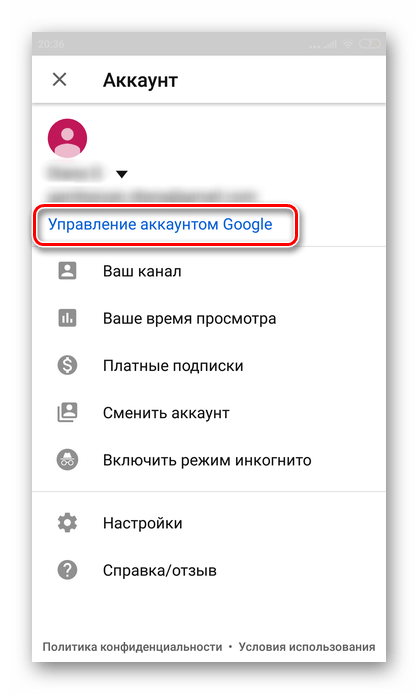
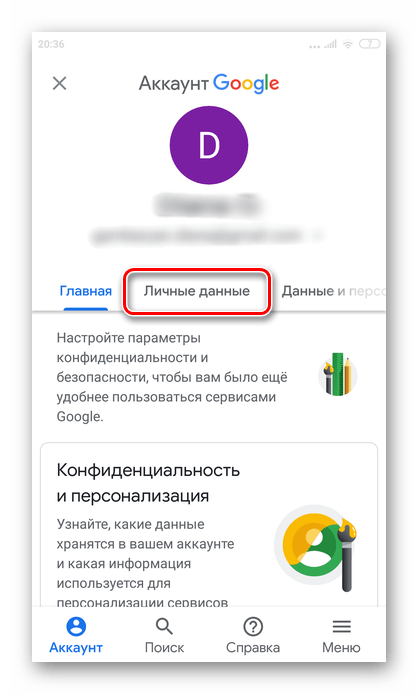
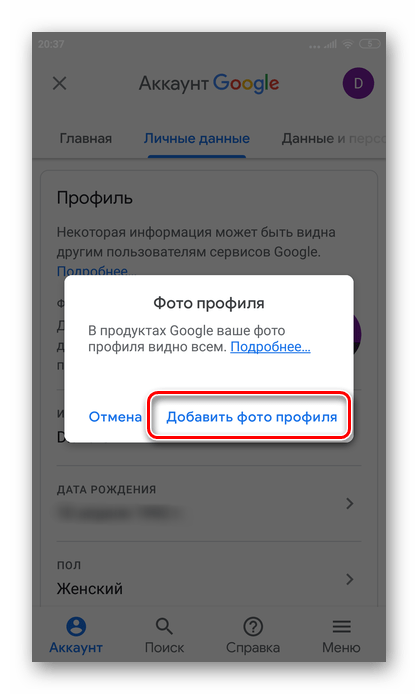
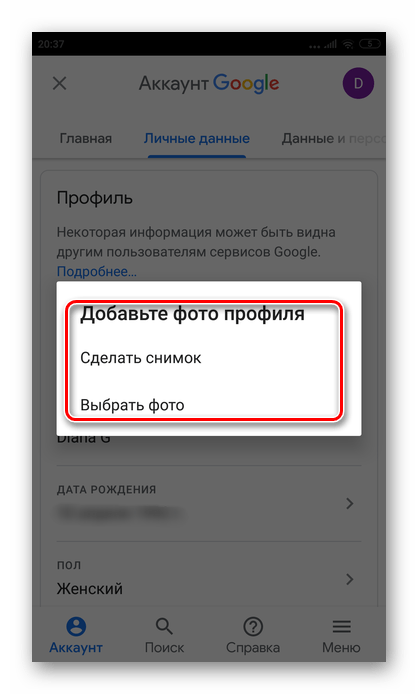
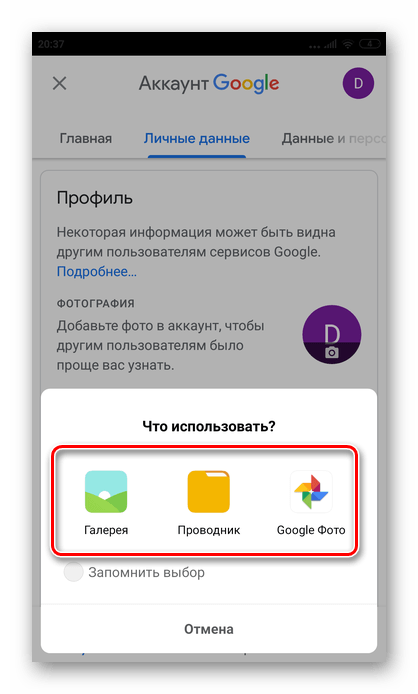
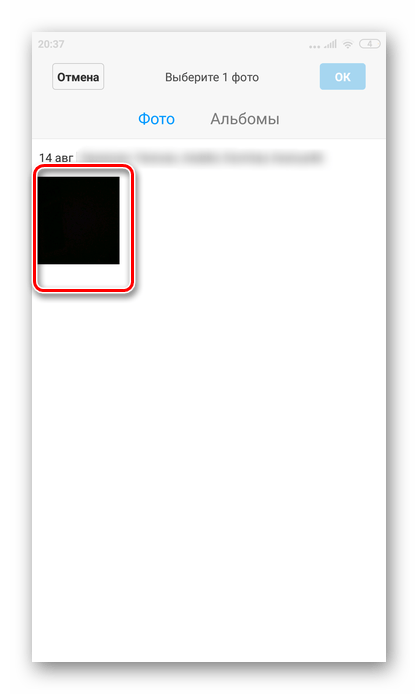
После выполнения данных действий ваш аватар автоматически изменится в профиле Google и YouTube.
Способ 2: iOS
Приложение Ютуб для операционной системы iOS также дает возможность поменять аватарку прямо с телефона. Для этого рекомендуем заранее скачать на телефон нужное изображение или можно сделать фото с помощью камеры.
- Открываем приложение на смартфоне и авторизуемся.
- В правой верхней части жмем на свою аватарку.
- Рядом со своим именем находим небольшую стрелочку вниз и нажимаем на нее.
- В правой верхней части тапаем по значку шестеренки.
- В разделе управления аккаунтами переходим на тот профиль, аватарку которого вы хотите изменить.
- Под электронной почтой находим кнопку «Обновить фото» и нажимаем на нее.
- Выбираем, сделать новую фотографию или выбрать уже существующую из медиатеки.
- Указываем подходящий файл и в правой верхней части отмечаем «Готово».
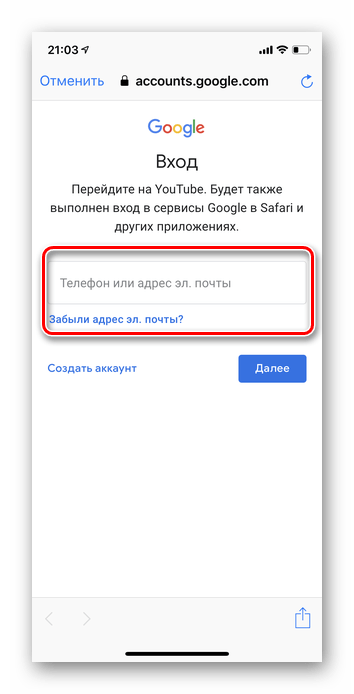
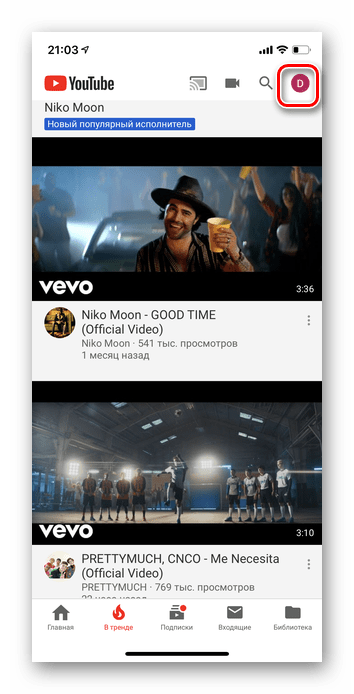
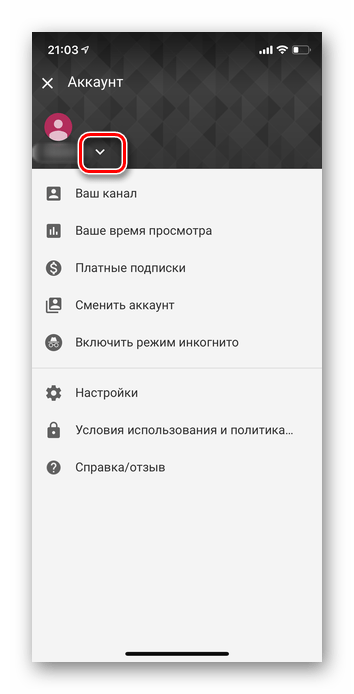
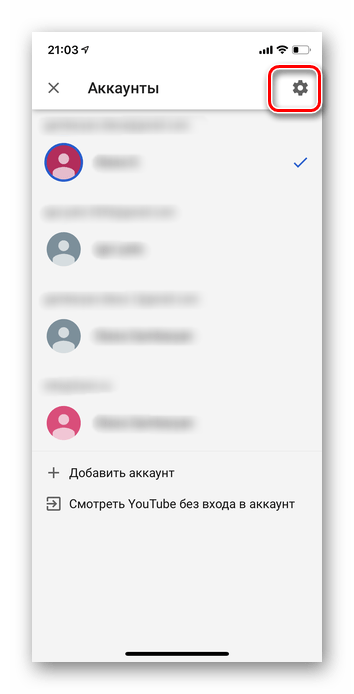
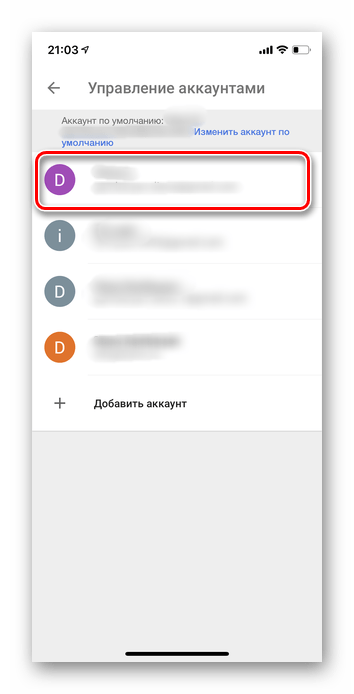
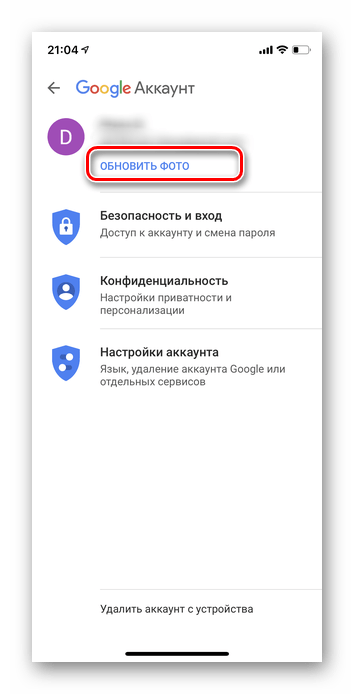
Для того чтобы аватарка в профиле поменялась, может понадобиться несколько минут.
Советуем выбирать круглые или квадратные фотографии для аватара. Это позволит не редактировать и сильно не обрезать изображение.
В любое время вы повторно можете создать для себя новую красивую аватарку и загрузить ее на данный видеохостинг. Мы постарались максимально раскрыть тему и освободить вас от необходимости самостоятельно разбираться в настройках.
 Наша группа в TelegramПолезные советы и помощь
Наша группа в TelegramПолезные советы и помощь
 lumpics.ru
lumpics.ru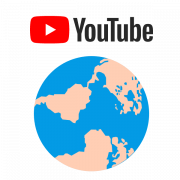
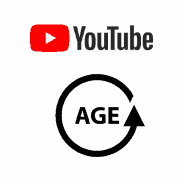
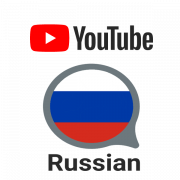
Не работает все также моя аватарка
Здравствуйте, Лалка. Дело в том, что для обновления аватарки должно пройти минут 10-15, а иногда и больше. Чаще всего именно с этим сталкиваются пользователи, меняют картинку и думают, что она должна сразу же обновиться. Попробуйте снова поменять ее, если до сих пор не произошло никаких изменений, затем просто закройте YouTube и подождите полчаса. Зайдите и проверьте, через время аватарка должна обновиться. Если этого не произошло, возможно, дело в сохраненном кеше. Удалите его в используемом браузере или откройте настройки приложения на своем мобильном устройстве, где нажмите соответствующую кнопку.
Спасибо, очень помог !
Спасибо большое это мен ооочень помогло:)
Отлично, все сразу понял. Спааасибо
Вы можете пожалуйста все описать точнее